Actualizar controladores de GPU en Windows
Un controlador de gráficos actualizado puede aprovechar al máximo el potencial de las GPU para la computación de IA en Winxvideo AI. Con la computación de GPU habilitado, la interpolación de fotogramas se puede activar con éxito y la estabilización y la súper resolución pueden ejecutarse mucho más rápido.
Si el controlador está desactualizado, es posible que encuentre los siguientes errores al usar las funciones de IA en Winxvideo AI.
- "La versión de su tarjeta gráfica es demasiado baja": La GPU actual está desactualizada y no puede usar la API reciente de Vulkan para manejar las tareas de IA.
- "No se encontró ningún dispositivo": No se puede detectar la tarjeta gráfica porque es demasiado antigua o no hay GPU en su ordenador.
- "No se encontró Vulkan": El entorno de ejecución actual (incluida la GPU y el controlador de GPU) está desactualizado y no puede funcionar con la API de Vulkan.
Para corregir los errores anteriores y mejorar el rendimiento de la función de IA, actualizar el controlador de su GPU es siempre la solución más fácil y efectiva.
Para habilitar la computación de GPU, debe mantener los controladores actualizados con soporte para la API de Vulkan (1.2.0+) o la API de OpenCL (1.0+). Ahora siga las instrucciones a continuación para actualizar los controladores de GPU en Windows 11, 10, 8, 7.
Paso 1. Obtén la información de tu tarjeta gráfica.
Abra el Panel de control en su ordenador y haga clic en "Administrador de dispositivos". Además, puede abrirlo buscando en Windows. Expanda la opción "Adaptadores de pantalla" y podrá ver el nombre de la tarjeta gráfica en su ordenador.
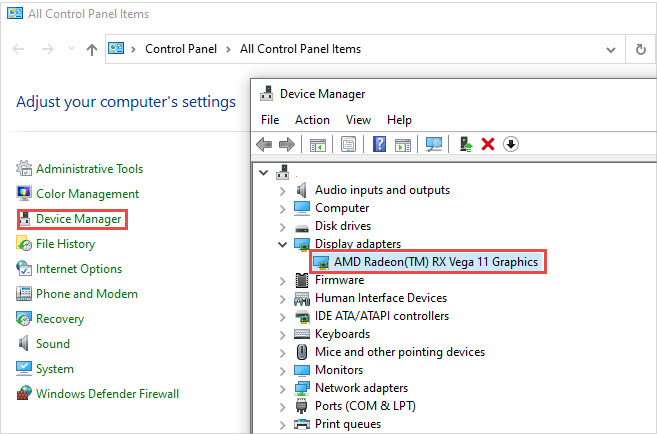
Paso 2. Comprueba si tu tarjeta gráfica es compatible con Vulkan 1.2.0 o superior.
Visite la base de datos de hardware de Vulkan o OpenCL. Ingresa el nombre de tu tarjeta gráfica. Compruebe la columna API para ver si es compatible con la versión 1.2.0 o superior.
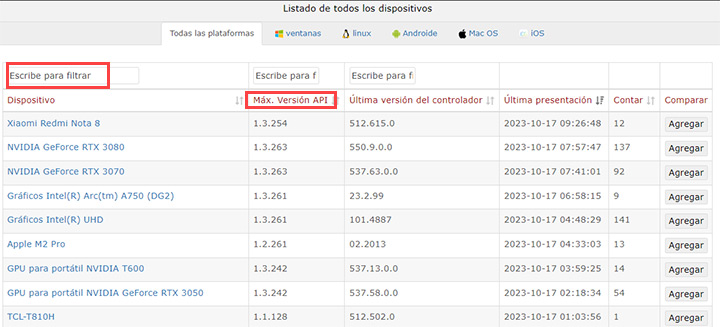
Si su dispositivo no aparece en la lista, puede ir a su sitio web oficial para verificar la compatibilidad de la API de Vulkan:
Paso 3. Descargue el controlador de gráficos más reciente.
Una vez que descubra que su tarjeta gráfica es compatible con Vulkan 1.2.0+, descargue el controlador más reciente de los principales fabricantes de controladores gráficos de acuerdo con el tipo específico de su tarjeta gráfica y la versión del sistema operativo.
- AMD: https://www.amd.com/es/support
- NVIDIA: https://www.nvidia.es/Download/index.aspx?lang=es
- Intel: https://www.intel.la/content/www/xl/es/support/detect.html
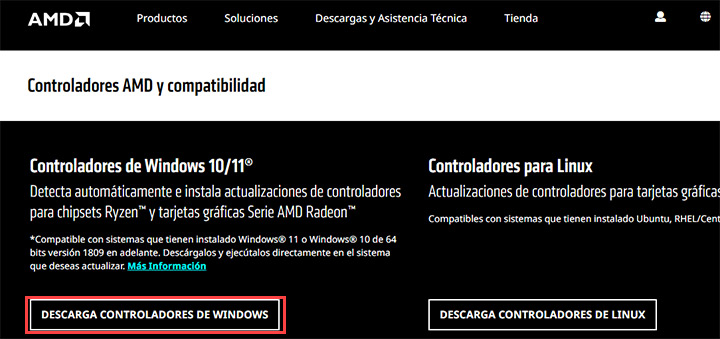
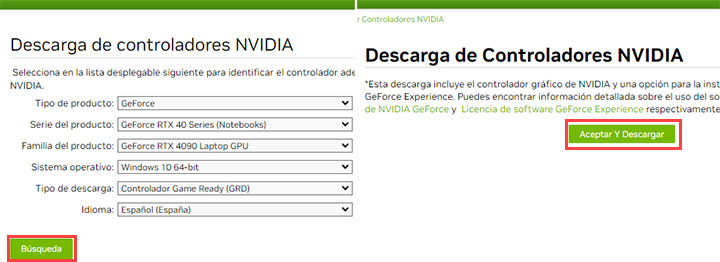
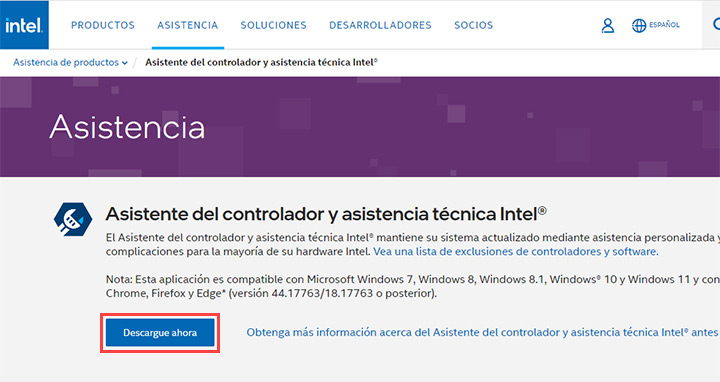
Paso 4. Instale el controlador y reinicie.
Haga doble clic en el archivo .exe para ejecutar la instalación. Cuando se haya completado, reinicie su ordenador para que estos cambios surtan efecto.
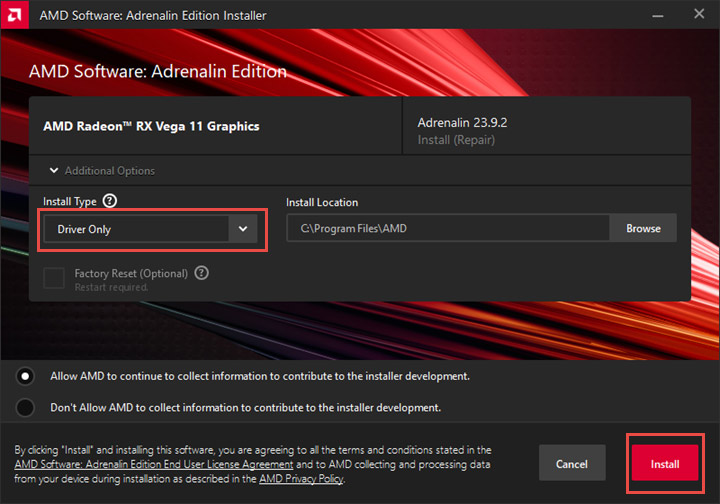
Inicie Winxvideo AI y deje que vuelva a detectar su hardware. Ahora puede utilizar las funciones de IA de interpolación, estabilización y súper resolución de fotogramas con aceleración de GPU.
Paso 5. Optimice el rendimiento de la GPU.
Para mejorar aún más el rendimiento de la computación AI y la codificación y decodificación de vídeo, le recomendamos que cambie la configuración de la tarjeta gráfica con las siguientes instrucciones.
- NVIDIA: Haga clic derecho en el escritorio > Panel de Control NNVIDA > Administrar configuración 3D > Configuración Global > Modo de Administración de Energía. Elija Preferir máximo rendimiento.
- AMD:Haga clic con el botón derecho del ratón en el escritorio > AMD Radeon Software > Rendimiento > Ajuste > Control de giro > Manual > active Ajuste de energía > aumente el valor de Límite de energía (%). Mejora el rendimiento de la GPU al permitir que ésta mantenga su frecuencia de reloj más alta.
- Intel: Haga clic con el botón derecho del ratón en el escritorio > Configuración de gráficos Intel® > Modo avanzado > Potencia > Planes de energía > Máximo rendimiento > Aplicar. A continuación, vuelva al panel de control principal. Elija 3D > Preferencia 3D > Rendimiento > Aplicar.
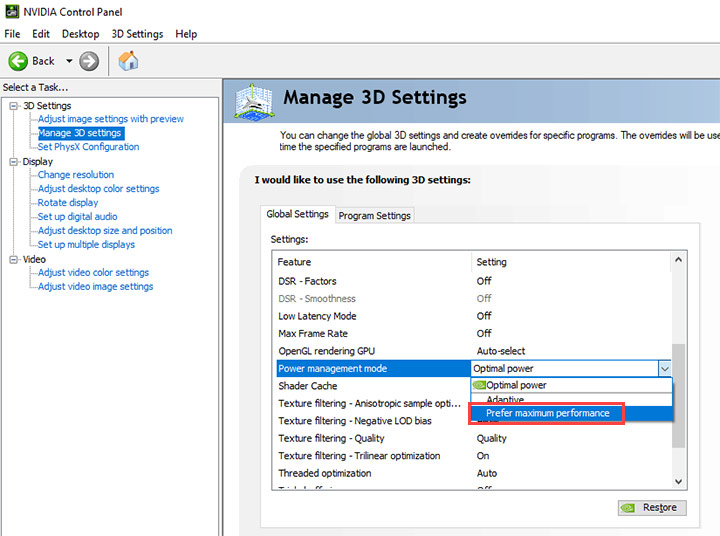

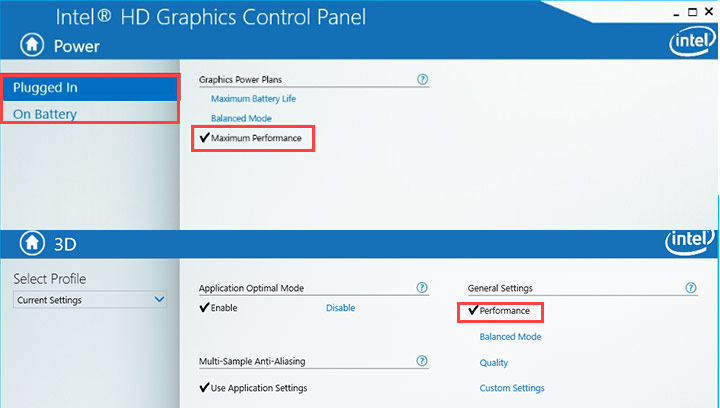
Consejos:
- Esto varía entre fabricantes, generaciones de GPU y ordenadores. Puede encontrar más información sobre cómo optimizar el rendimiento de su GPU en la página web del fabricante.
- Una vez que haya terminado de utilizar las funciones de IA, vuelva a cambiar la opción a la predeterminada para ahorrar energía.
 Preguntas más recientes
Preguntas más recientes
1. ¿Qué hacer si mi tarjeta gráfica no es compatible con Vulkan 1.2.0+ u OpenCL 1.0+?
Winxvideo AI tiene los requisitos de configuración de ordenador más bajos de la industria. La estabilización y la súper resolución funcionan normalmente incluso sin la computación de GPU. ahora, sólo la interpolación de fotogramas tiene los requisitos anteriores, pero la mayoría de las tarjetas gráficas pueden soportarla mediante la actualización.
2. ¿Qué sucede si no hay ninguna actualización para mi controlador de gráficos?
Es probable que el fabricante aún no haya lanzado un controlador más nuevo. Así que sigue revisándolo periódicamente. Si su tarjeta es especialmente antigua y el fabricante ya no lanza nuevos controladores, use la computación de CPU o compre una tarjeta gráfica discreta para su ordenador.
3. ¿Por qué no funciona con el último controlador instalado?
Además de la GPU y los controladores de GPU, existe una configuración de hardware óptima que es adecuada para ejecutar las funciones de IA de manera eficiente, como los procesadores, la memoria y el almacenamiento. Consulte las especificaciones técnicas detalladas de Winxvideo AI para construir su PC correctamente.









